Il post descrive il problema del virus Chill Tab che colpisce i browser web su Mac e fornisce istruzioni sulla rimozione dei fastidiosi re-indirizzamenti e sugli avvisi popup.
Aggiornamento:
Le persone si preoccupano della privacy al giorno d’oggi e non riescono a sopportare alcuna interferenza con il proprio spazio personale. Questo problema è migrato parzialmente nel mondo cibernetico poiché la tecnologia si sposta in avanti con passi da gigante. E per quanto riguarda la navigazione web? Questa cosa è un’attività molto intima e conserva tonnellate di informazioni personalmente identificabili e numerose impostazioni che raccontano molto sull’utente. La violazione di queste preferenze è tanto allarmante quanto un’infrazione della privacy nella vita reale. Ed è esattamente quello che succede quando il virus Chill Tab riesce ad affondare le radici su un computer Mac. Non si preoccupa di chiedere l’approvazione dell’amministratore quando modifica i default di navigazione on-line più importanti.
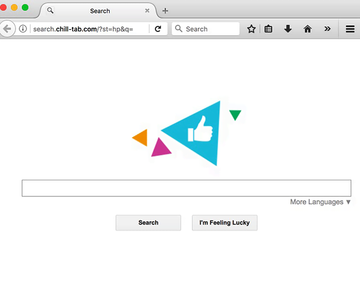
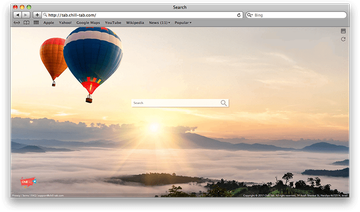
In particolare, il fastidio di Chill Tab distorce le impostazioni di navigazione personalizzate come la home page, la ricerca e la pagina nuova scheda in Safari, Google Chrome e Mozilla Firefox su un Mac. Come risultato, la vittima si trova in un costante lulooppo che la costringe a visitare la pagina search.chill-tab.com o tab.chill-tab.com . Anche se questi siti sono di per sé innocui e si presentano come una sorta di provider di ricerca, probabilmente non comparirebbero mai nella cronologia di navigazione dell’utente se non fosse per un malevolo attacco malware prima della comparsa dei sintomi. Questa combinazione di browser hijacker e adware persistente tipicamente si infiltra nelle macchine Mac come parte di pacchetti applicativi. Dato che la presenza del cattivo non viene chiaramente divulgata dai l’inserto di installazione, le persone corrono il rischio di acconsentire involontariamente all’installazione.
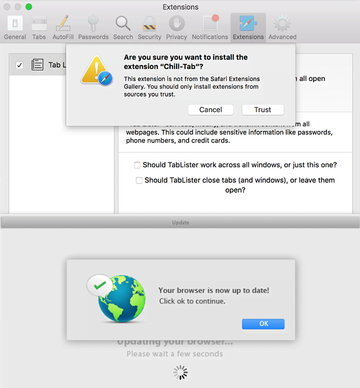
In aggiunta all’attività di re-indirizzamento del browser che è certamente fastidiosa, il virus Chill Tab provoca ancora più caos generando delle notifiche popup praticamente in continuazione. Una di queste è una finestra ricorrente che raccomanda all’utente di installare Chill Tab - qualsiasi cosa significhi, dato che il programma colpevole è comunque già sulla macchina. Questo Popup recita, “Sei sicuro di voler installare l’estensione Chill-Tab?” Il colpevole a quanto pare sta cercando di aggiungere un altro oggetto di supporto indesiderato su Safari tramite questa tecnica. Auspicabilmente senza successo.
Un altro sintomo è che Safari all’improvviso e casualmente inizierà a visualizzare un Popup che afferma, “Scansione per aggiornamenti browser”. Questo verrà seguito dall’insorgenza di un’altra finestra che resta, “Il tuo browser ora è aggiornato!” Poi, l’utente potrebbe vedere la sopracitata richiesta di installare l’estensione Chill Tab. In ultima analisi, questo attacco si trasforma in una visualizzazione iterativa di schermate fastidiose miscelate a re-indirizzamenti durante la navigazione. Uno stato tale delle cose, ovviamente, non è desiderabile per alcun utente Mac, per usare un eufemismo. Il virus Chill Tab (search.chill-tab.com / tab.chill-tab.com) dovrebbe essere sterminato il prima possibile. La metodologia della pulizia è coperta nel dettaglio nelle sezioni seguenti.
Manuale rimozione Chill Tab virus per Mac
I passaggi elencati sotto vi guideranno attraverso la rimozione di questa applicazione potenzialmente indesiderata. Assicuratevi di seguire le istruzioni nell'ordine specificato.
• Aprire la Cartella Strumenti come mostrato sotto

• Localizza l’icona Monitor Attività sullo schermo e Facci doppio clic sopra

• Sotto Monitor Attività, trova la voce per Chill Tab / Chill-Tab, selezionano e poi fai clic su Termina Processo
• Dovrebbe aprire una finestra, la quale ti chiede se sei sicuro di voler terminare l’eseguibile Chill Tab. Seleziona l’opzione Forza Chiusura
• Fai clic nuovamente sul pulsante Vai, ma questa volta seleziona Applicazioni sulla lista. Trova la voce di Chill Tab sull’interfaccia, fai clic con il destro e seleziona Sposta nel Cestino. Se è necessaria la password utente, inseriscila

• Or vai su Apple Menu e seleziona l’opzione Preferenze di Sistema

• Seleziona Account e clicca sul pulsante Oggetti Login. Il sistema farà comparire nella lista degli oggetti che vengono lanciati all’avvio del box. Localizza Chill Tab / Chill-Tab e clicca sul pulsante “-“

Sbarazzati di Chill Tab nel browser Web su Mac
Per iniziare, le impostazioni del browser Web conquistate dal virus Chill Tab devono essere ripristinate ai loro valori di default. Anche se questo andrà a ripulire la maggior parte delle personalizzazioni, la cronologia di navigazione Web, e tutti i dati temporanei conservati dai siti Web, ma l0interferenza nociva dovrebbe venire parimenti eliminata. La panoramica dei passaggi per completare questa procedura è la seguente:
- Rimuovere il virus Chill Tab da Safari
Aprire il browser e andare sul menu Safari. Selezionare Preferenze nella lista a tendina.
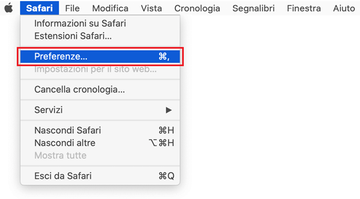
Una volta comparsa la schermata Preferenze, fare clic sulla scheda Avanzate e attivare l’opzione che recita “Mostra menu Sviluppo nella barra dei menu”.
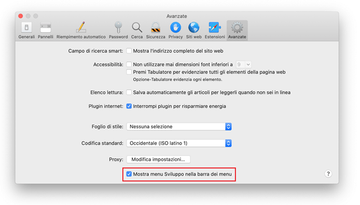
Ora che è stato aggiunta la voce Sviluppo al menu Safari, espanderla e fare clic su Svuota la cache.
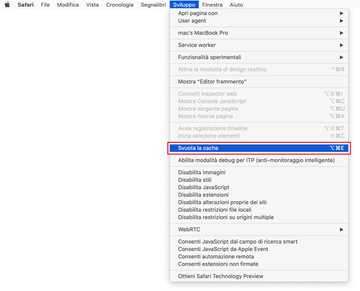
Ora selezionare Cronologia nel menu Safari e fare clic su Cancella cronologia nella lista a tendina.
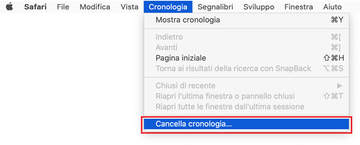
Safari visualizzerà una finestra che chiede di specificare il periodo temporale al quale si applicherà questa azione. Selezionare tutta la cronologia per assicurare l’effetto massimo. Cliccare sul pulsante Cancella cronologia per confermare e uscire.
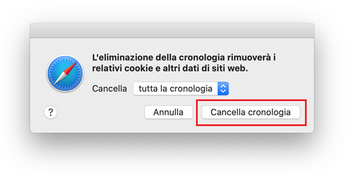
Tornare sulle Preferenze Safari e fare clic sulla scheda Privacy in alto. Trovare l’opzione che dice Gestisci dati siti web e cliccarci sopra
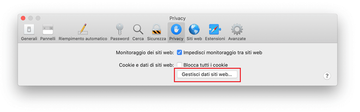
Il browser visualizzerà una schermata di follow-up che elenca i siti Web che hanno dei dati conservati sulle tue attività Internet. Questa finestra inoltre include una breve descrizione di ciò che fa la rimozione: potresti aver effettuato l’accesso a qualche servizio e incontrare altre modifiche nel comportamento dei siti Web dopo la procedura. Se ti va bene tutto questo, prosegui e fai clic sul pulsante Rimuovi tutto.
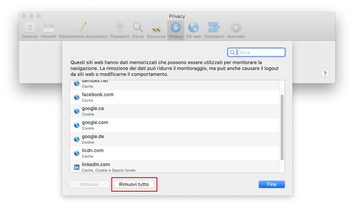
Riavvia Safari.
- Rimuovere Chill Tab da Google Chrome
Apri Chrome, clicca sull’icona Personalizza e controllo Google Chrome (⁝) in cima alla parte destra della finestra, e seleziona Impostazioni dal menu a tendina.
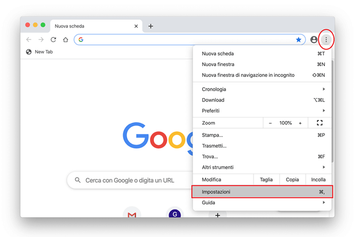
Arrivato sul pannello Impostazioni, seleziona Avanzate.
Scorri in basso fino alla sezione Reimposta.
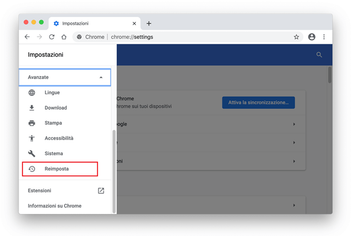
Conferma il reset di Chrome sulla finestra che apparirà. Una volta completata la procedura, riavvia e browser e controlla possibili attività di malware.
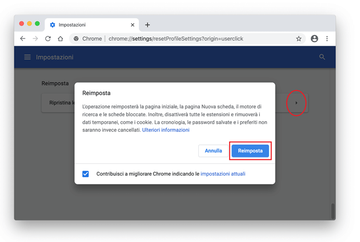
- Rimuovere il virus Chill Tab da Mozilla Firefox
Apri Firefox e vai su Aide – Informations de dépannage (o digita about:support nella barra URL e premi Invio).
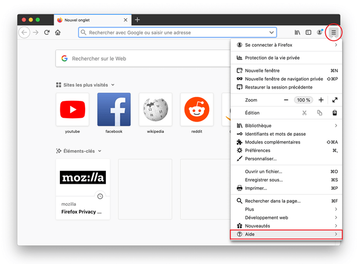
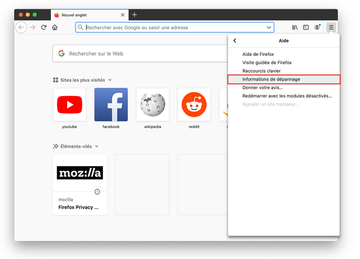
Sulla schermata Informations de dépannage screen, fai clic sul pulsante Réparer Firefox.
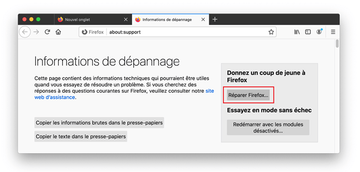
Conferma i cambiamenti intesi e riavvia Firefox.
Usa lo strumento automatico per disinstallare il virus Chill Tab dal tuo Mac
L’app di manutenzione e sicurezza per Mac di nome Combo Cleaner è uno strumento unico per rilevare e rimuovere il virus Chill Tab. Questa tecnica mostra dei benefici sostanziali rispetto alla pulizia manuale, poiché questa utility ricevere aggiornamenti sulle definizioni dei virus con scadenza oraria e può rilevare in maniera precisa anche le fece mi permetto più recenti.
Inoltre, la soluzione automatica troverà i file al nucleo del malware in profondità nella struttura di sistema, cosa che potrebbe altrimenti essere piuttosto difficile da implementare. Ecco una guida per risolvere il problema di Chill Tab utilizzando Combo Cleaner:
Scaricare l’installatore di Combo Cleaner. Una volta fatto, fare doppio clic sul file combocleaner.dmg e seguire le istruzioni per installare lo strumento sullo Mac.
Scaricando qualsiasi applicazione raccomandata su questo sito Web accetti i nostri Termini e Condizioni e la Politica sulla Privacy. Questo scanner gratuito controlla se il tuo Mac è infettato. Per sbarazzarti del malware, dovrai acquistare la versione Premium di Combo Cleaner.
Aprire la app dal Launchpad e lasciare installare gli aggiornamenti del database delle firme malware per accertarsi di identificare le minacce più recenti.
Fare clic sul pulsante Avvia Scansione Combo per controllare se il Mac presenta delle attività sospette oltre che dei problemi di performance.

Esaminare i risultati della scansione. Se il rapporto dice “Nessuna Minaccia”, allora sei sulla strada giusta con la pulizia manuale e puoi procedere in sicurezza per mettere in ordine il browser Web che potrebbe continuare a fare scherzi a causa degli effetti collaterali dell’attacco malware (vedi istruzioni sopra).

Nel caso in cui Combo Cleaner abbia rilevato del codice maligno, fai clic sul pulsante Rimuovi Oggetti Selezionati e lascia che il programma possa rimuovere la minaccia di Chill Tab assieme ad altri virus, PUP (programmi potenzialmente indesiderate) o file spazzatura che non appartengono al tuo Mac.

Una volta accertato che la app nociva è stata disinstallata, potresti ancora dover eseguire la risoluzione problemi a livello browser. Se il tuo browser preferito è influenzato, fai riferimento alla sezione precedente di questo tutorial per ripristinare una navigazione Web senza fastidi.
